前言必读
读者手册(必读)_云边的快乐猫的博客-CSDN博客
前言:
建立一个javaweb项目需要用到JDK、idea、Tomcat
- JDK是11版本的
2.IDEA是2021版本的
3.Tomcat是8.5版本的
这些下载在我的其他文章里面也有讲到下载和应用,大致都是殊途同归的
一、打开ided,按照以下步骤点击创建一个工程项目
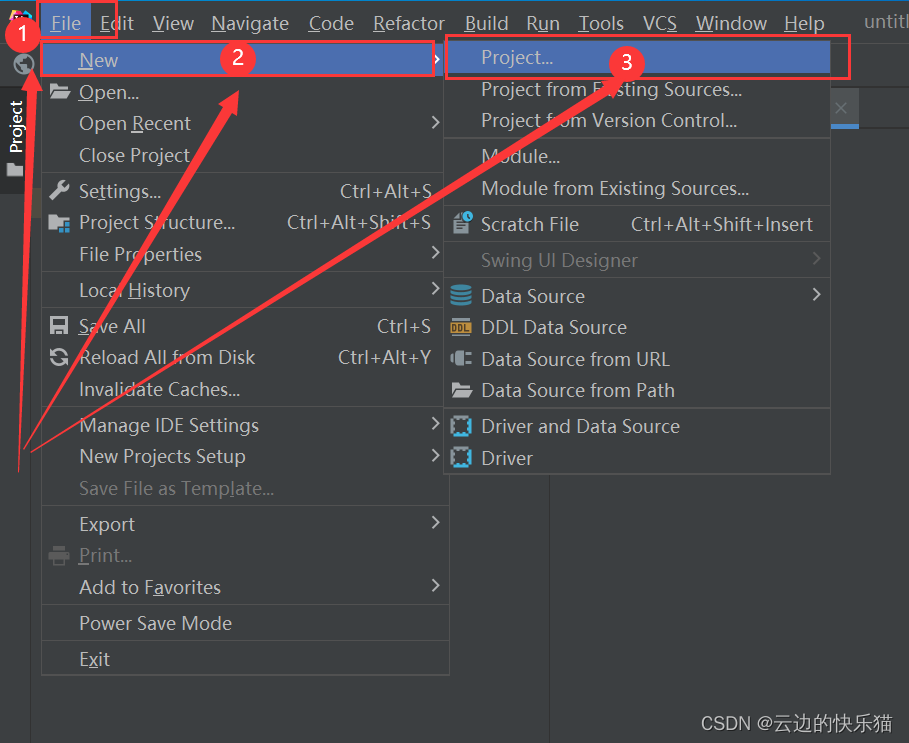
二、创建的是Java的项目

三、Next
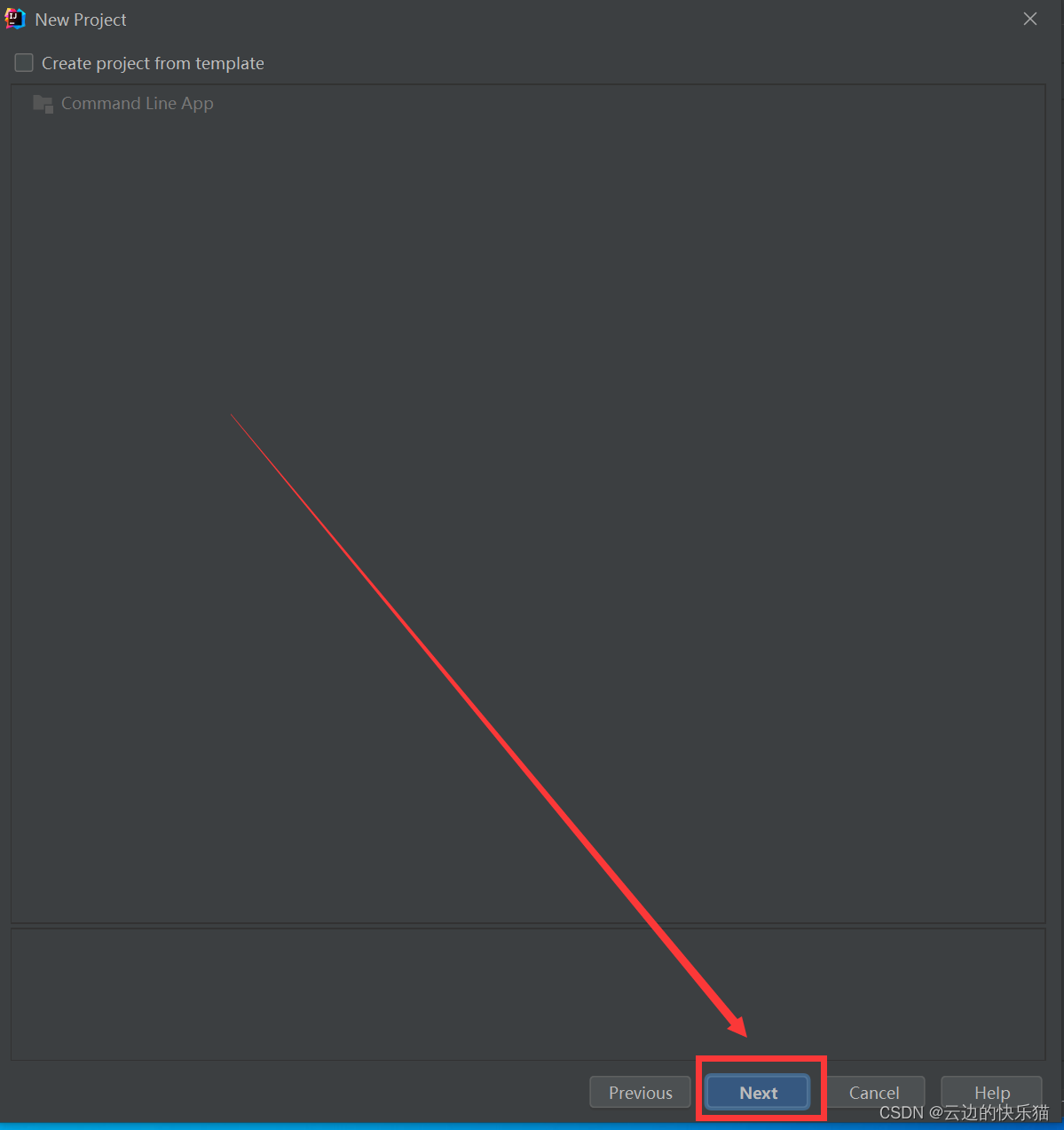
** 四、**给项目自定义一个名字
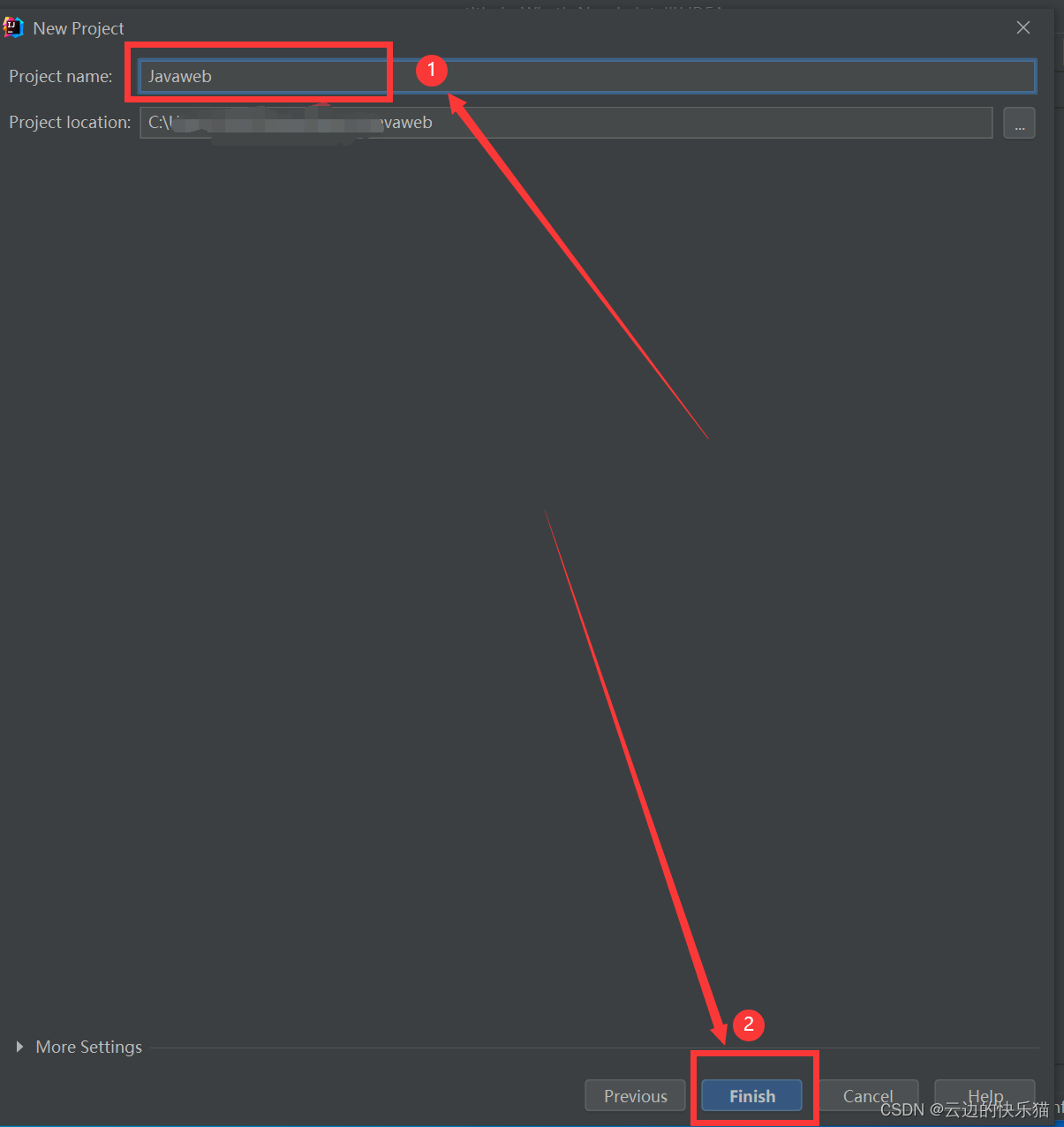
** 五、**选择新窗口打开这个项目(这个根据自己需要自行选择)

** 六、**这样就是一个标准的SE项目了

** 七、**右键这个模块,添加框架支持(也叫导入依赖包)

八、选择这个Web框架,点击OK
 建立好就是这样
建立好就是这样
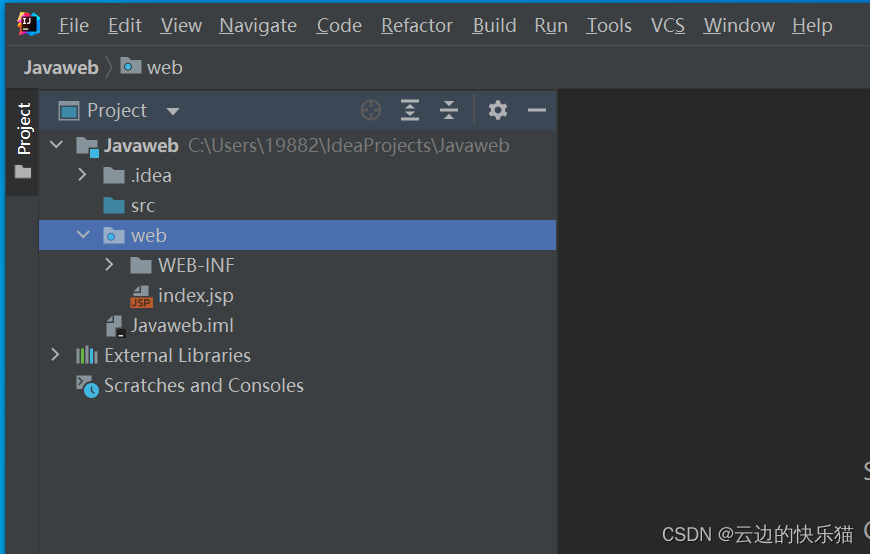
九、创建两个包,分别命名为:
classes(存放out文件)
lib(存放依赖包)

十、建立完成后就是这样
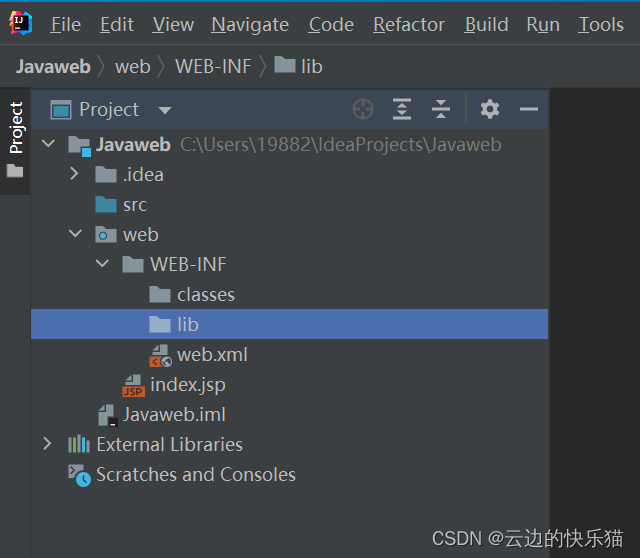
十一、配置tomcat服务器
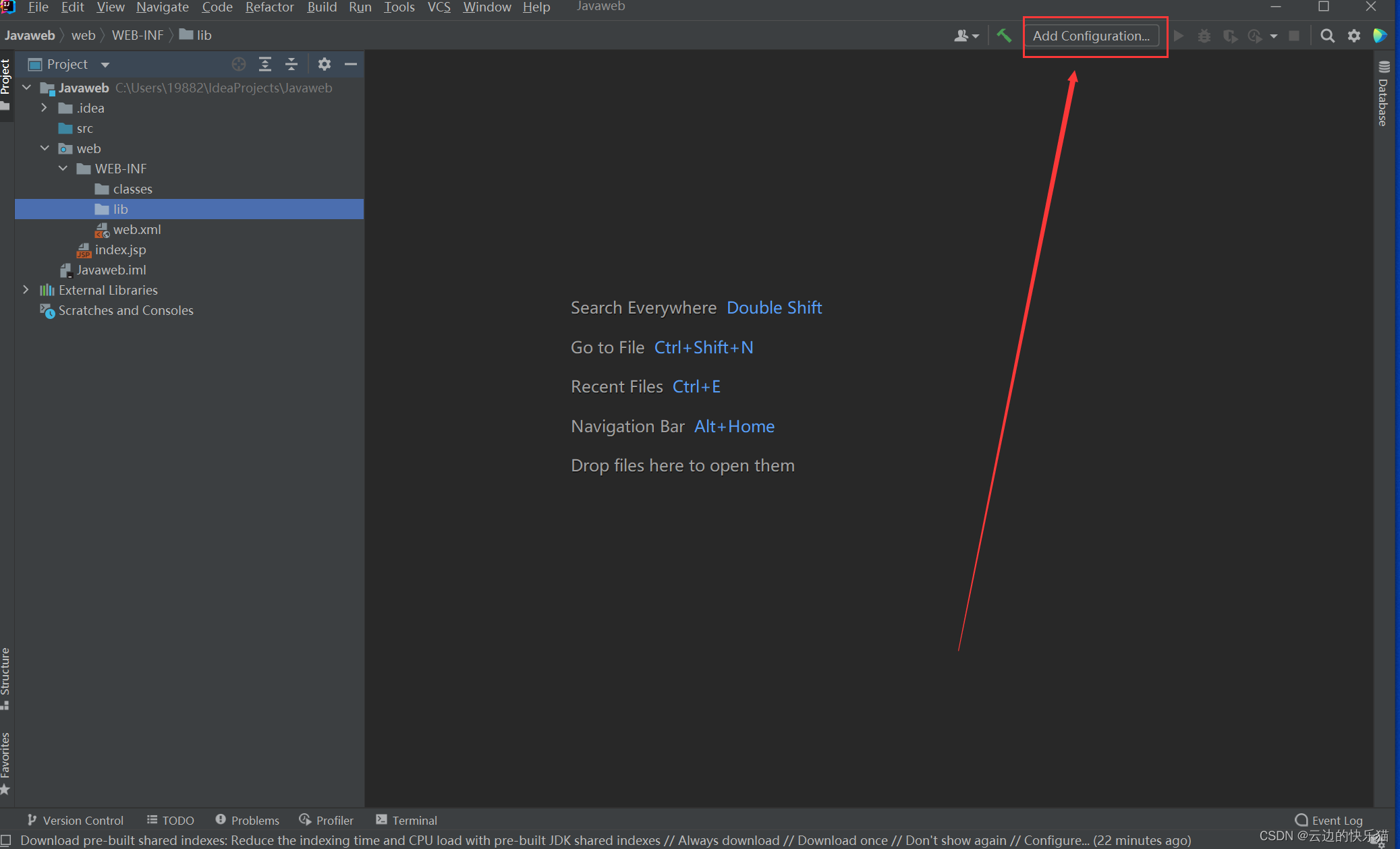
十二、点击+号
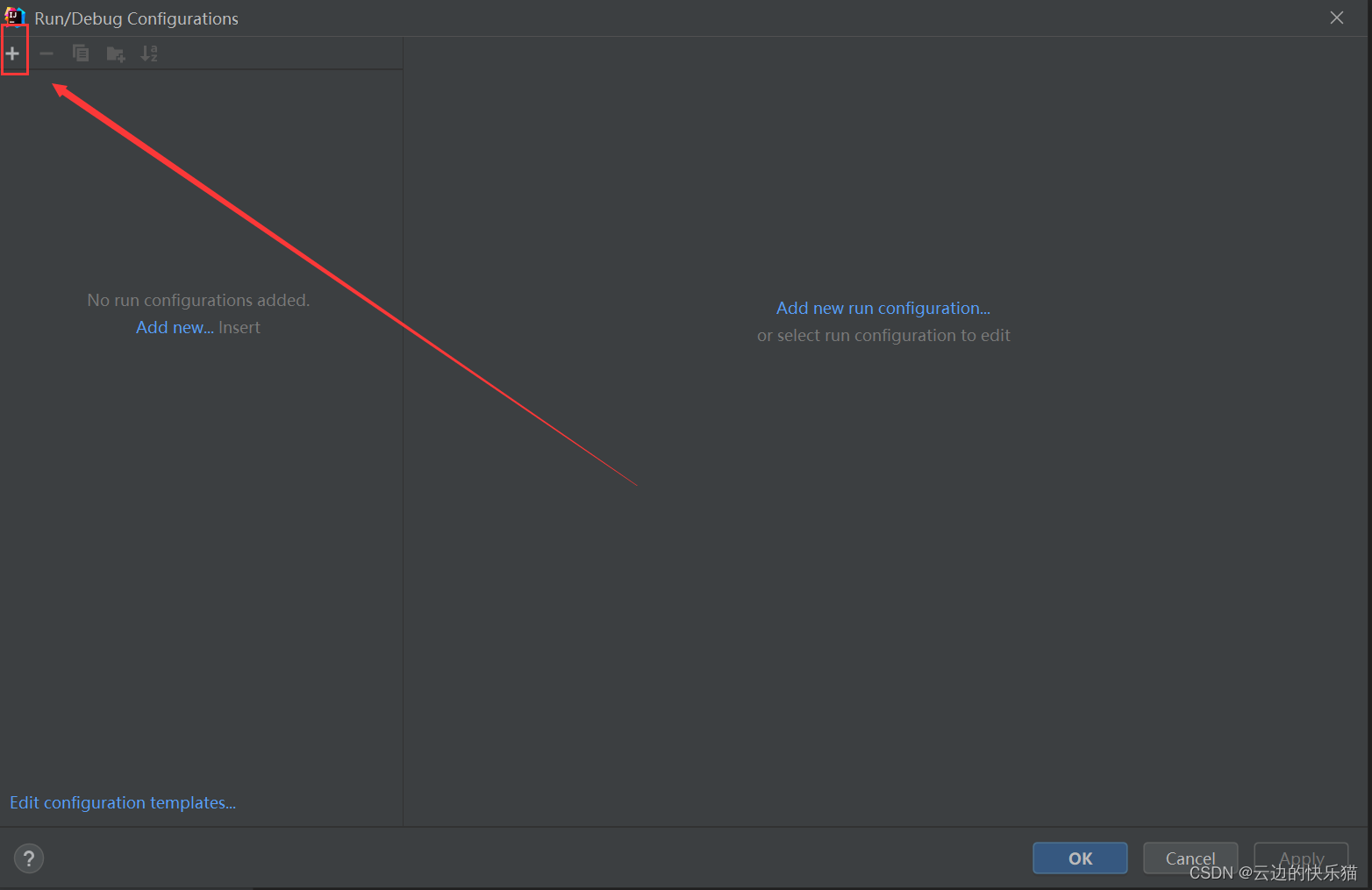 ** 十三、**注意这里不要选错啊
** 十三、**注意这里不要选错啊
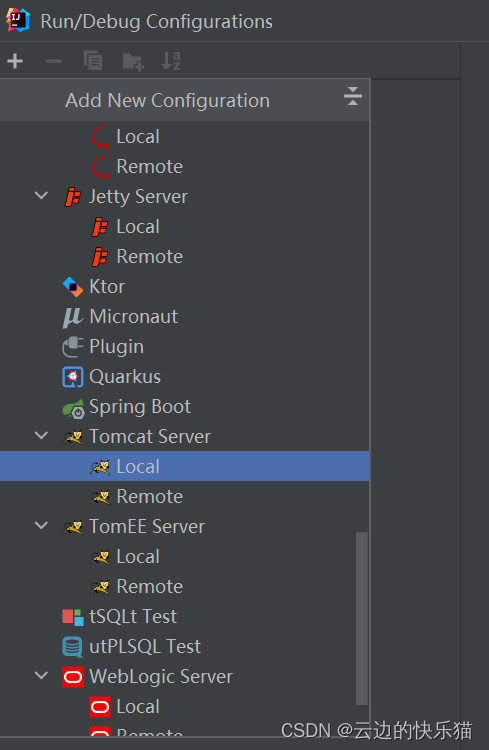
十四、这Name可以自定义,JRE要选择自己jdk的位置(建议改为对应的版本名称,方便观看)
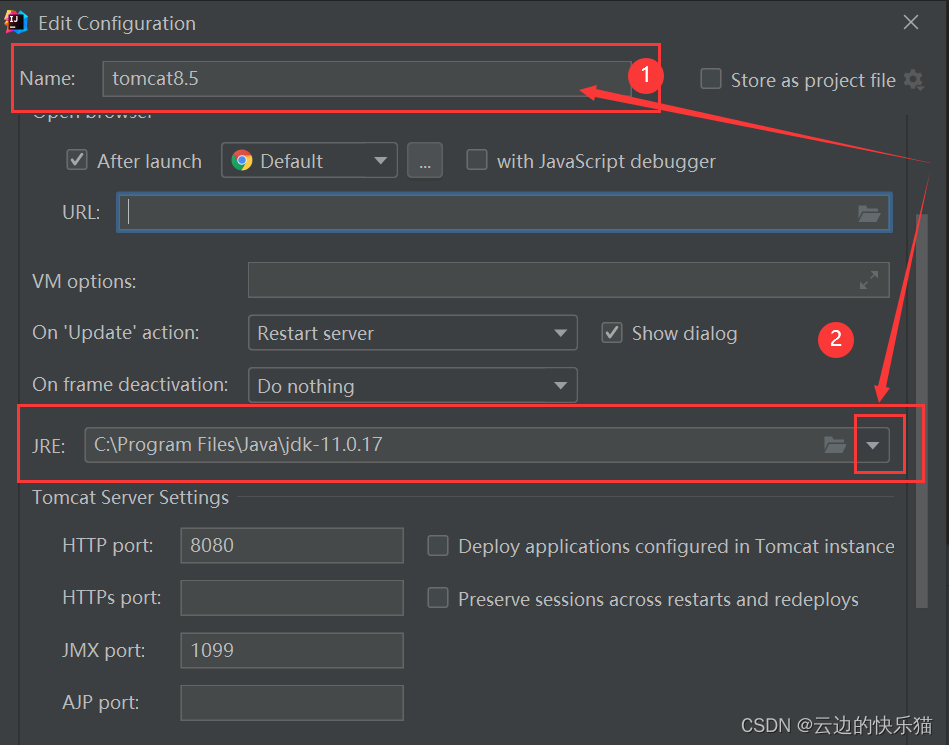
** 十五、**点击配置后,弹出来框里面的tomcat路径都对应上没问题就点击OK

** 十六、**点击部署,添加这个
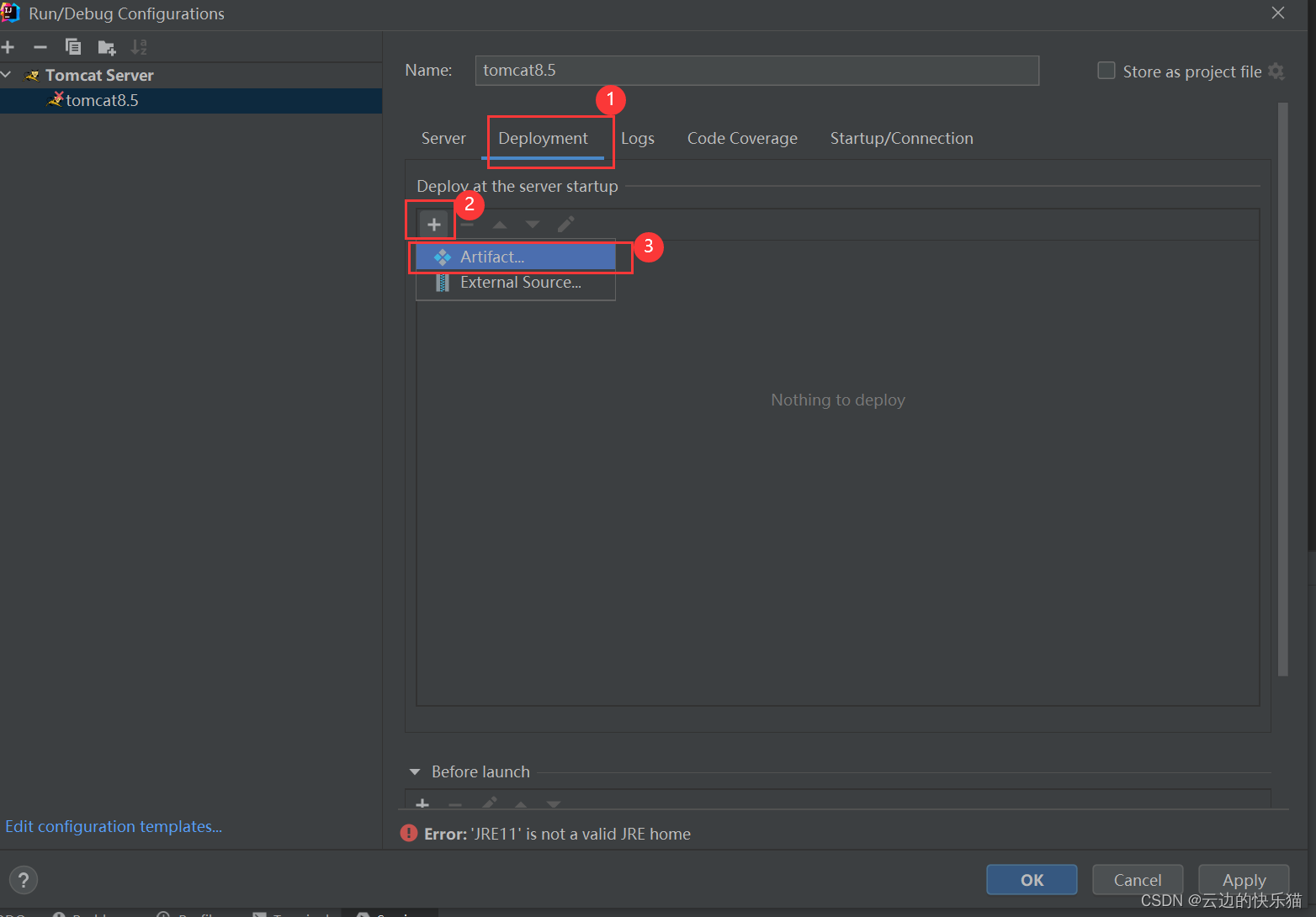
十七、这个项目名字可以改(我是不改,默认的)

** 十八、**点击run运行

十九、运行成功结果
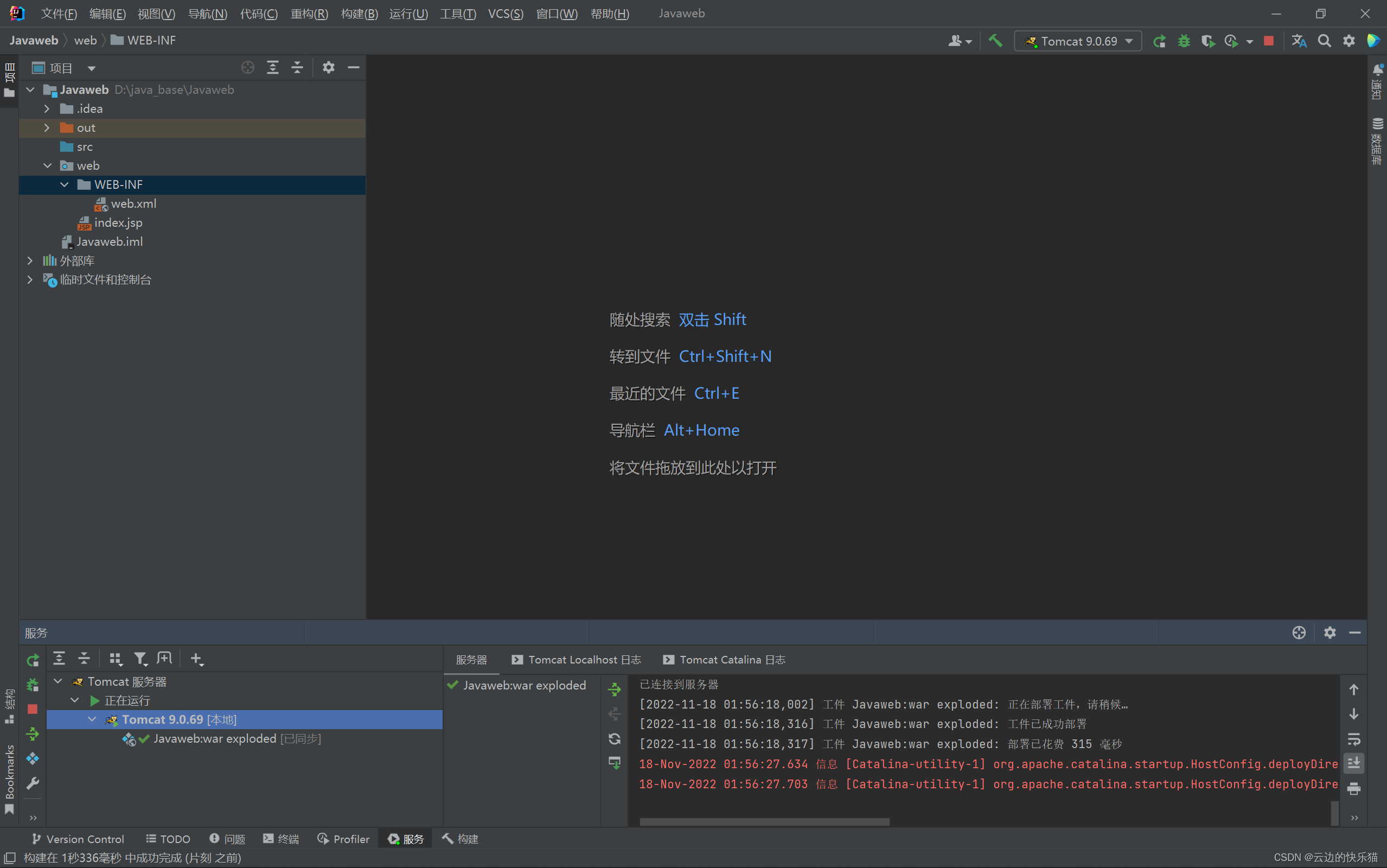
跳出来这个界面就是成功了。(如果是404,那就是一些idea版本不带index.jsp或者没有这个文件,自己创建一个就可以了,tomcat是运行成功,没问题的。如果tomcat乱码可以参考我的这篇文章)
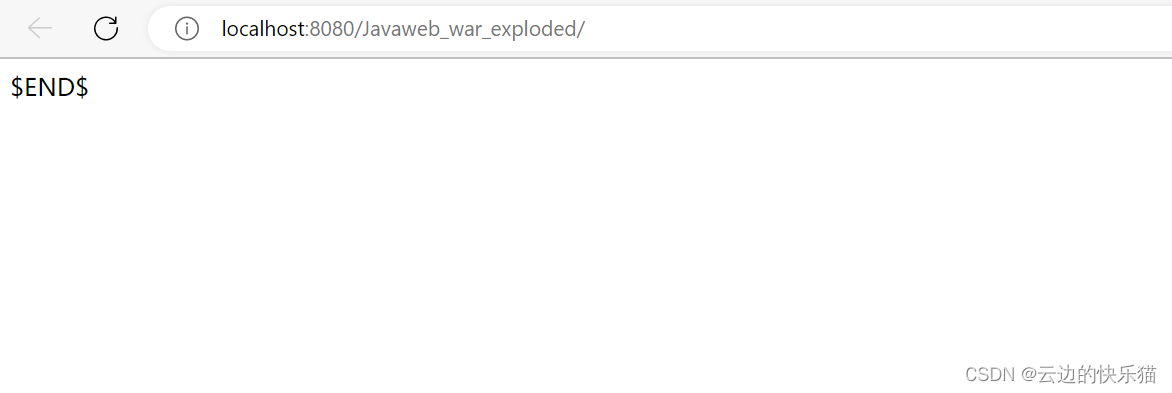
这样一个JavaWeb项目就建立好了
===================================================================================================
额外知识(添加Tomcat依赖)
添加依赖后续会用得到
依赖就是jar包,后续开发中不添加这个tomcat的相关jar包是会出问题的。
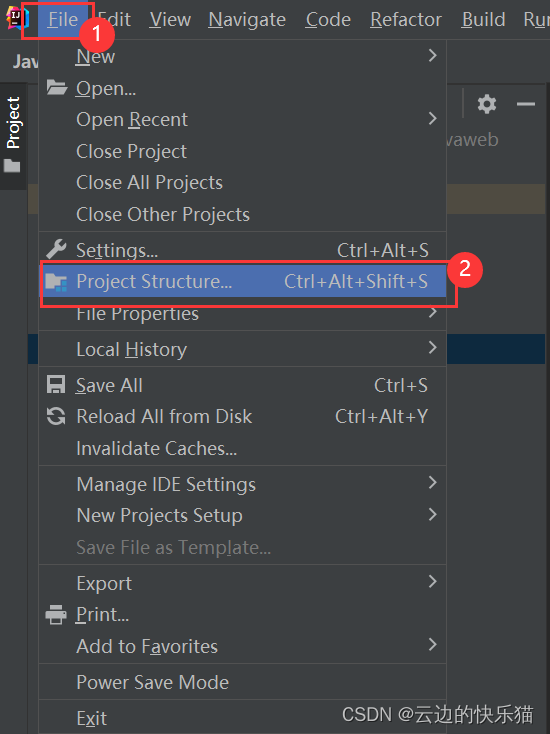
2.按照顺序点击
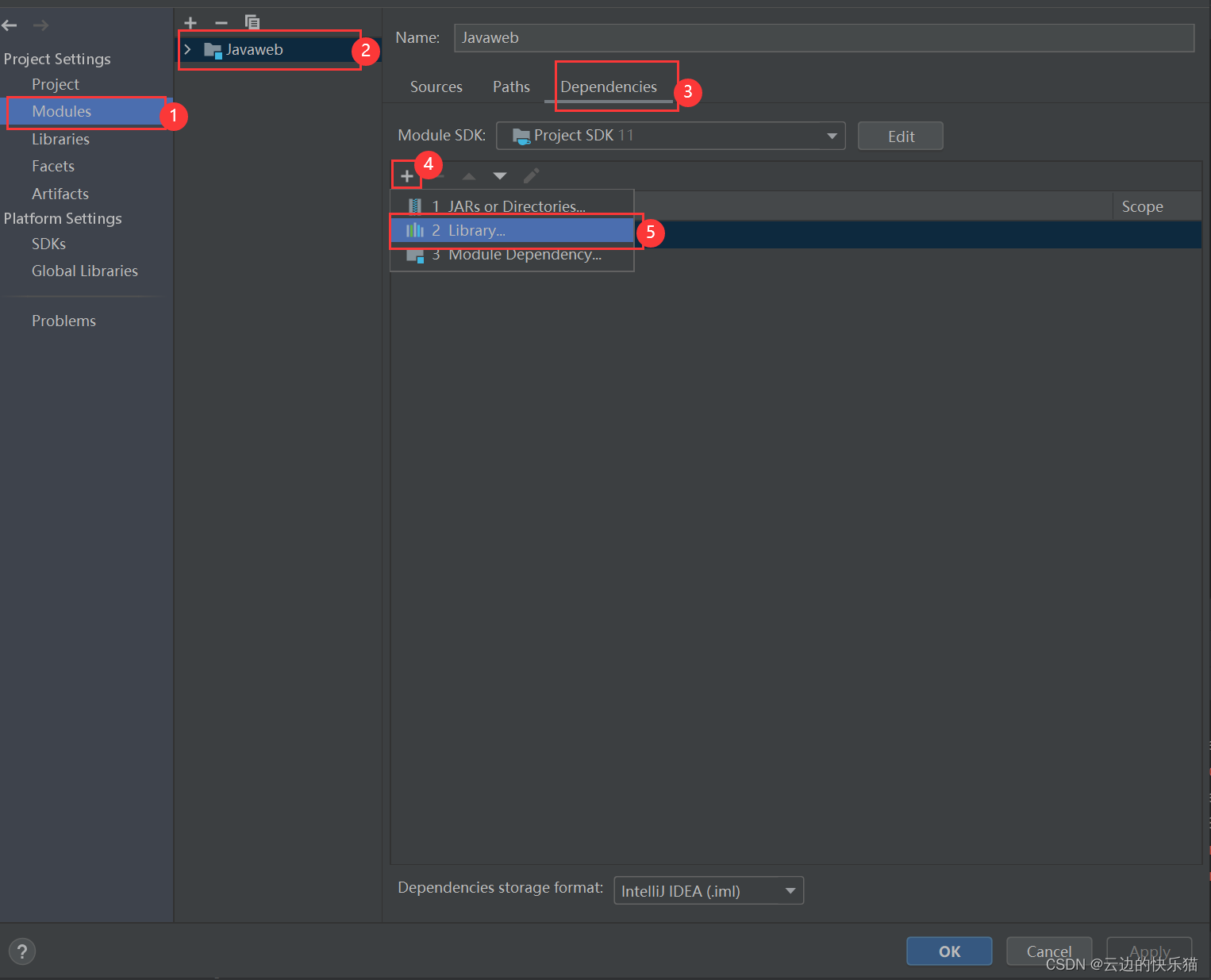
3.按照顺序点击
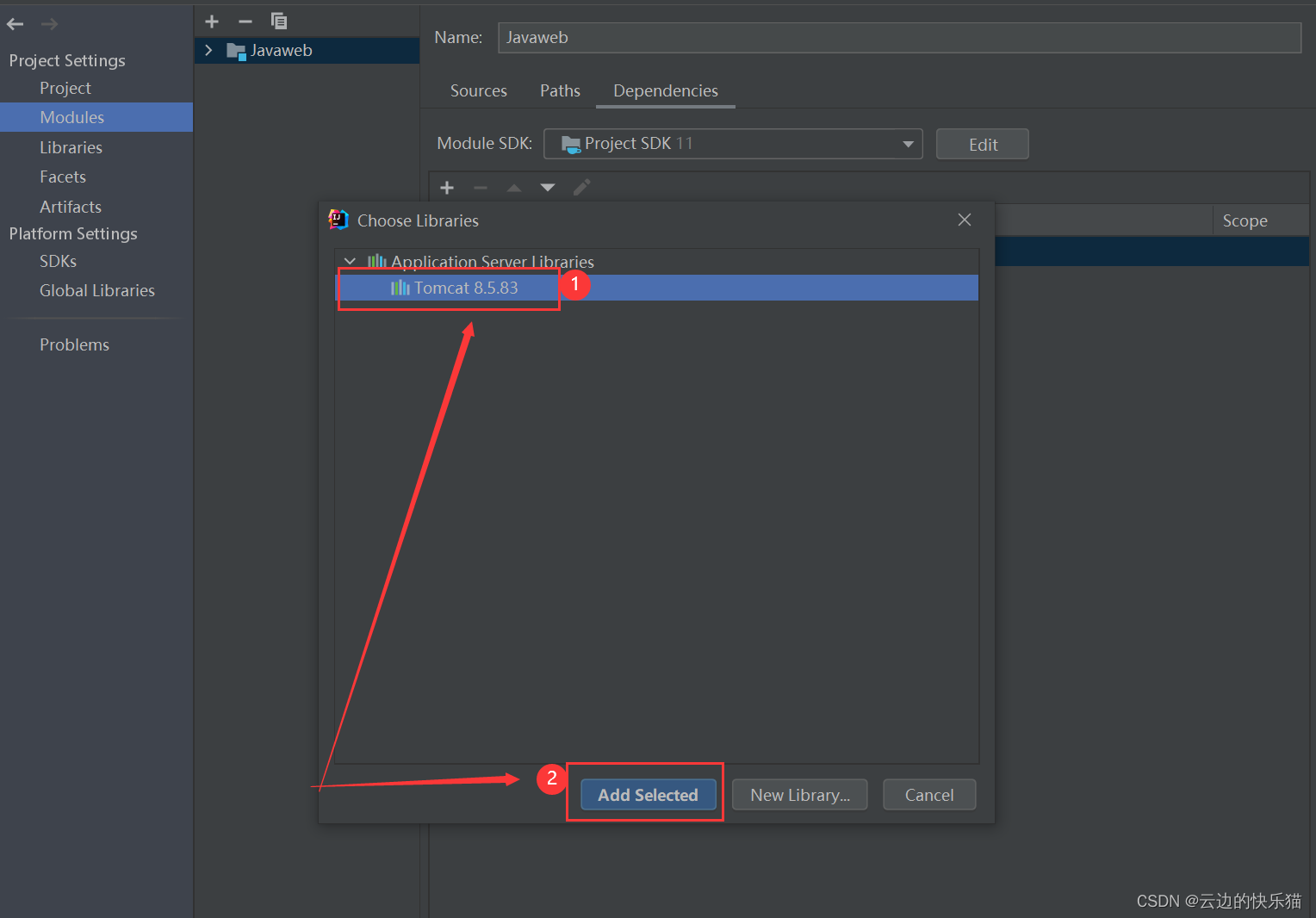
4.按照顺序点击
 这样tomcat的相关jar包就添加完成了
这样tomcat的相关jar包就添加完成了
如果你觉得本篇文章对你有所帮助的,给个一键三连吧!!!
点赞关注收藏,抱拳了!
版权归原作者 云边的快乐猫 所有, 如有侵权,请联系我们删除。